如何修复“解锁 iPhone 以使用配件”USB 消息
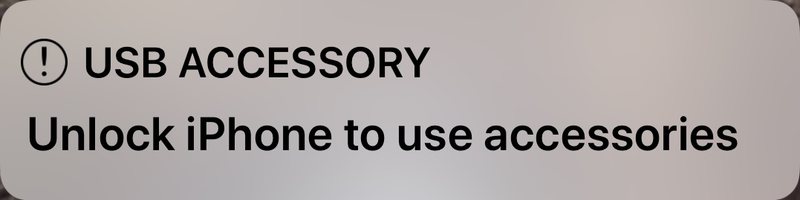
如果您最近将 iPhone、iPad 或 iPod touch 连接到 USB 配件,甚至是 Mac 或 PC,您可能会看到屏幕上出现“USB 配件 – 解锁 iPhone 以使用配件”消息(或“解锁 iPad 以使用配件”当然适用于 iPad)。
此消息出现在屏幕上是因为 iOS 中引入了一项新的安全功能,旨在更好地保护 iPhone 和 iPad 免受 USB 连接未经授权的访问尝试。这基本上是件好事,但在您批准 USB 配件并解锁 iOS 设备之前,您可能会发现 iPhone 或 iPad 无法与 USB 配件通信,或者甚至无法充电。
使用 USB 解决“解锁 iPhone 以使用配件”消息
如果您在 iPhone 或 iPad 的屏幕上看到此消息,解决此消息的最简单方法是使用您的密码解锁 iPhone 或 iPad,同时 USB 设备或 USB 配件连接到 iOS 设备。
您可能已经根据消息本身猜到了,但是一旦您使用正确的密码,消息消失,USB 配件或 USB 设备将能够按预期与 iOS 设备通信,包括按预期为 iPhone 或 iPad 充电。
如何在 iPhone 或 iPad 上禁用 USB 配件解锁消息
如果您将许多不同的 USB 设备和 USB 配件连接到 iPhone 或 iPad,您可能会决定不再希望看到“解锁以使用配件”消息,并且不再希望每次都解锁设备来处理有了这个。您可以在 iOS 设置中禁用此保护机制,但要意识到这样做会带来理论上的安全风险,因为它会允许 USB 设备连接到 iOS 设备而无需解锁 iOS 设备。
- 在 iOS 中打开“设置”应用
- 转到“面容 ID 和密码”(或“触控 ID 和密码”)
- 向下滚动并找到“USB 附件”设置并将其打开以禁用 USB 安全限制保护
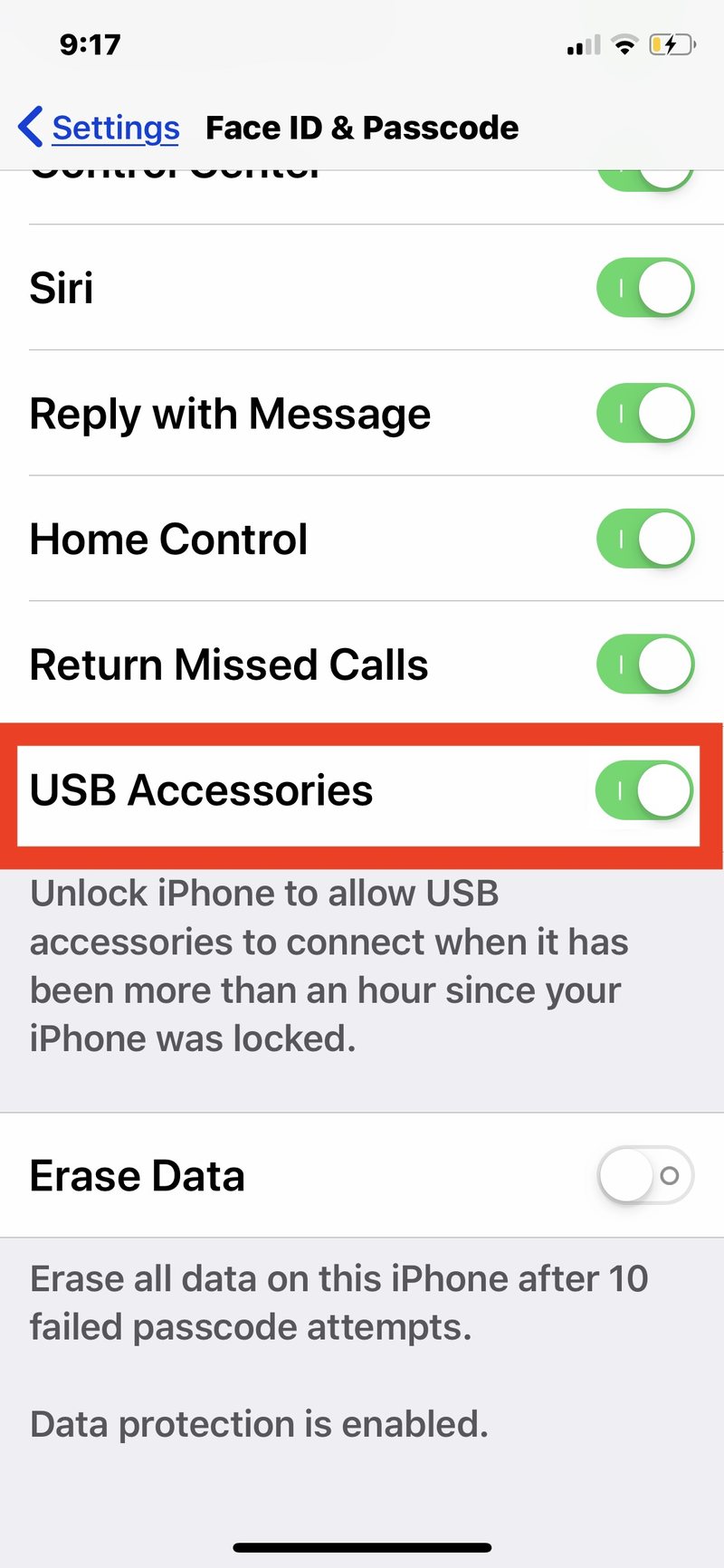
通过打开“USB 配件”设置,当通过 USB 连接任何设备时,您将不会再在设备上看到“USB 配件 – 解锁 iPhone 以使用配件”或“USB 配件 – 解锁 iPad 以使用配件”消息。
如果您注意到您的 iPhone 在插入某些计算机时无法充电或设备,并且您已按照通常的故障排除步骤解决充电问题,并且 iPhone正在运行现代版本的 iOS,在锁定屏幕上显示“USB 附件”消息,这很可能就是原因。
在 iPhone 或 iPad 上限制 USB 配件有什么意义?
限制 USB 附件连接到 iPhone 和 iPad 是一项相当新的功能,旨在通过防止通过任何 USB 连接或 USB 机制意外访问设备来提高 iOS 设备的安全性。
USB 安全设置旨在防止的一个突出示例是 GrayKey box 即 显然被某些机构和执法机构用来通过显示设备来访问其他锁定的 iPhone 和 iPad 设备密码。但这些功能永远不会受到限制,这只是安全漏洞和漏洞利用的本质,因此如果“好人”可以使用这样的工具,那么“坏人”也可以使用这样的工具,他们也可以获得未经授权的访问 iPhone 或 iPad,因此此类操作会带来安全风险。
您是否要保留 USB 附件的默认设置切换为“关闭”或如此处所述将其“打开”,这样您就可以在新的不受信任的 USB 设备连接到 iPhone 时避免在屏幕上显示该消息或 iPad 完全取决于您,这取决于您自己的安全需求和隐私需求。对于某些用户来说,禁用警报和 USB 限制是理想的,而对于其他用户来说,他们可能更喜欢安全感,因为他们知道未经授权无法访问他们的设备。
当然,如果您关闭此功能以便不再看到 USB 附件解锁消息,您以后随时可以改变主意,根据需要在 iOS 中关闭或打开此 USB 限制设置。因此,如果您计划去一个您更担心被窥视的地方旅行,您可以返回到限制 USB 配件访问 iPhone 或 iPad 的默认设置——由您决定!如果您想这样做,只需返回相同的设置并再次关闭“USB 附件”即可。
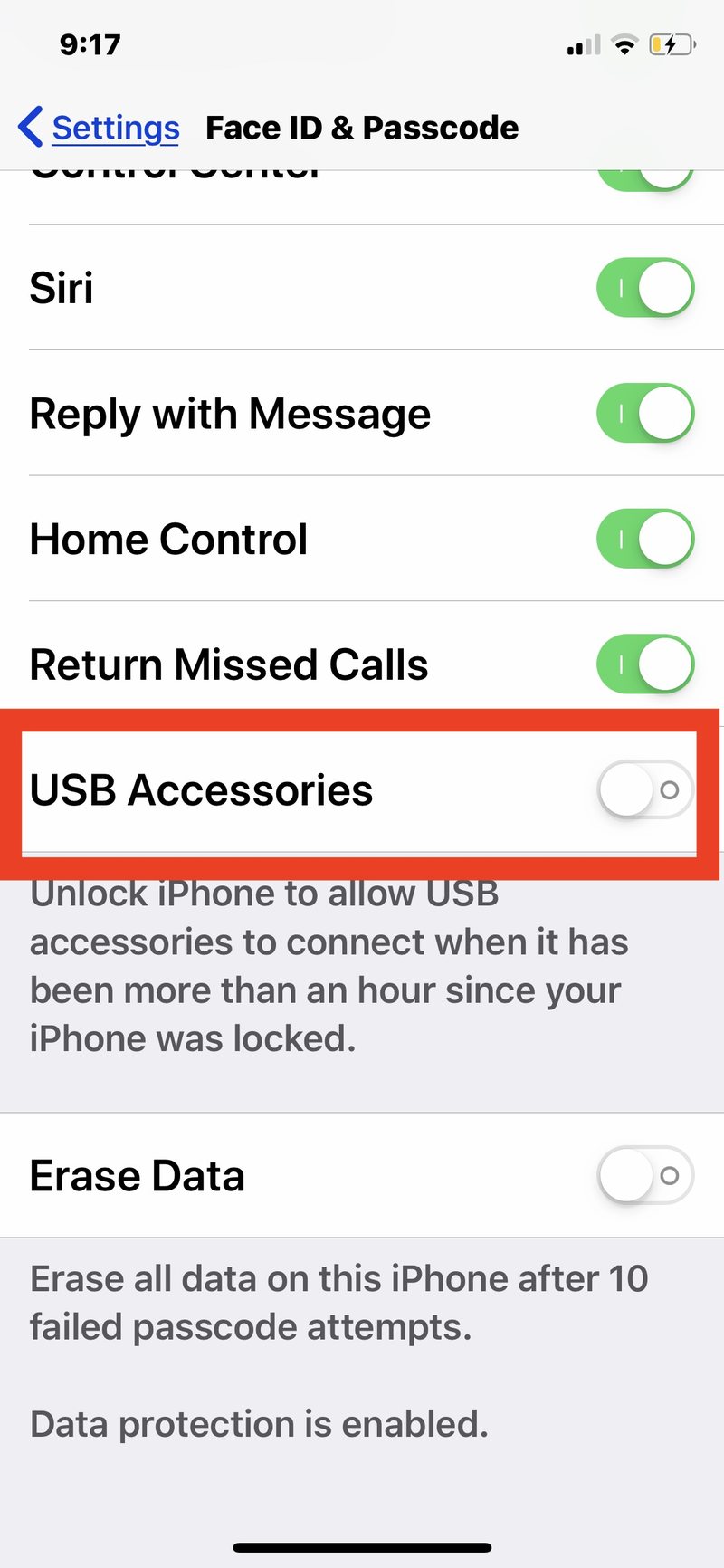
此 USB 安全功能在所有运行 iOS 12 及更高版本的 iPhone 或 iPad 型号上默认启用,并在 iOS 11.4.1 中首次引入,但更早版本的 iOS 系统软件没有 USB 限制选项,并且当 USB 数据线连接到 iOS 设备时也不会显示消息。
